
Sådan ændres RAM med egne hænder.
Hvad er computer -RAM?
Til at begynde med, lad os kort finde ud af, hvad computer -RAM er, og hvad det er beregnet til. Generelt er RAM (random access memory) den midlertidige hukommelse på en computer, der lagrer data, som processoren får adgang til direkte til behandling. Da det er midlertidigt, gemmes data kun på det, når computeren kører – når den er slukket, nulstilles den til nul..
Mængden af RAM i en computer måles nu i henholdsvis gigabyte, jo mere vi har, jo flere oplysninger kan processoren behandle parallelt. Og derfor fungerer computeren hurtigere, i betragtning af at processoren selv skal have de passende egenskaber.
Sådan bestemmes størrelsen på RAM’en?
Dette kan gøres på flere måder:
- Den første metode er enkel: Selvfølgelig, hvis du købte en computer i en butik, er disse oplysninger i dokumentationen. Vi ser på, hvad der står der og tror på det.
- Når computeren er tændt, skal du se på egenskaberne for “Denne computer” (til Windows). For at gøre dette skal du klikke på skrivebordet (eller i startpanelet) på ikonet “Denne computer” med højre museknap og vælge “egenskaber” i menuen. Størrelsen på selve RAM’en vil blive vist i hovedvinduet (se foto).
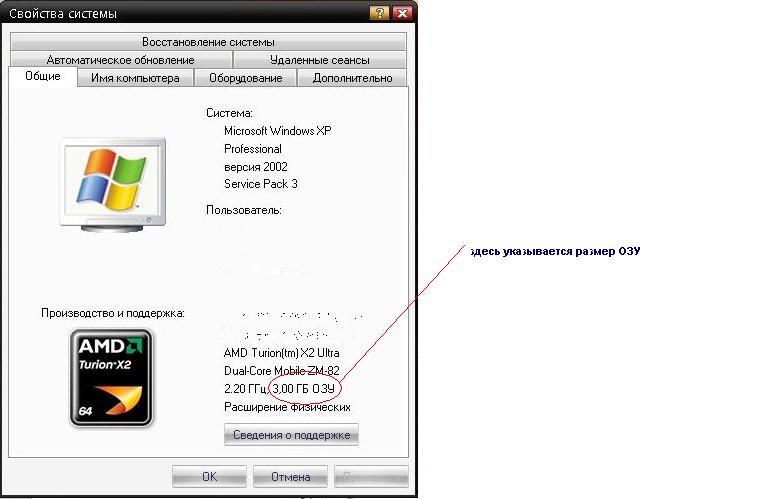
- Du kan også se på selve RAM -strimlerne, når computeren er slukket. Hver af dem har et informationsmærkat, der angiver RAM -størrelsen og dens type (DDR1, DDR2, DDR3 …)
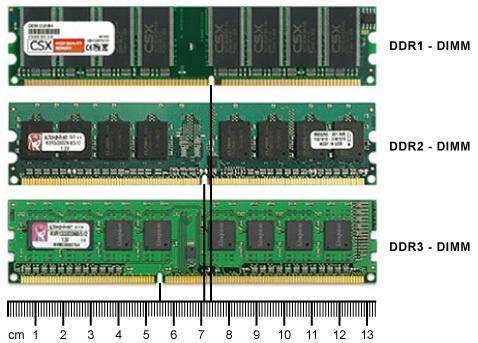
Lad os derefter beslutte, hvilken type RAM vi har brug for. Det er tilrådeligt at kigge i bundkortets dokumentation, men hvis der ikke er noget, skal du gå til producentens websted (eller bare køre en model i søgningen) på vores bundkort og kigge efter dets egenskaber. Det angiver den type RAM, vi har brug for. Som en sidste udvej, før vi køber en ny RAM -strimmel, tager vi den gamle og præsenterer den for sælgeren.
Udskiftning af computerens RAM med egne hænder.
Hvis vi alligevel kom til spørgsmålet om udskiftning eller tilføjelse af computerens RAM med egne hænder, skal vi foretage flere forberedelser:
– Forbered en skruetrækker for at åbne kassen til systemenheden (hver åbner på sin egen måde)
– forberede en RAM -bar, som vi tilføjer eller ændrer
Forberedelser er gjort, vi kan begynde at udskifte RAM med vores egne hænder:
Vi åbner systemenheden efter tidligere at have afbrudt den fra netværket. Jeg skruer bare en bolt af:

Vi finder de slots, hvor RAM er installeret (der kan være fra 2 til 4)


Vi fjerner den gamle ramstang ved at klikke på låsene langs kanterne, som vist på figuren.


Vi indsætter en ny stang på sin plads med låserne forlænget hele vejen (låsene skal lukke).

Vi lukker systemenhedens kabinet, slutter den til netværket og beundrer resultatet.
I dag præsenterer vi en video af installation af RAM på et bord
Jeg håber, at denne artikel har været nyttig for dig, når du udskifter RAM med dine egne hænder. Se også alle tips til arbejde med en computer fra webstedet.








Sådan ændres RAM med dine egne hænder.
Sådan ændres RAM med egne hænder.
Hvad er computer -RAM?
Til at begynde med, lad os kort finde ud af, hvad computer -RAM er, og hvad det er beregnet til. Generelt er RAM (random access memory) den midlertidige hukommelse på en computer, der lagrer data, som processoren får adgang til direkte til behandling. Da det er midlertidigt, gemmes data kun på det, når computeren kører – når den er slukket, nulstilles den til nul..
Mængden af RAM i en computer måles nu i henholdsvis gigabyte, jo mere vi har, jo flere oplysninger kan processoren behandle parallelt. Og derfor fungerer computeren hurtigere, i betragtning af at processoren selv skal have de passende egenskaber.
Sådan bestemmes størrelsen på RAM’en?
Dette kan gøres på flere måder:
Lad os derefter beslutte, hvilken type RAM vi har brug for. Det er tilrådeligt at kigge i bundkortets dokumentation, men hvis der ikke er noget, skal du gå til producentens websted (eller bare køre en model i søgningen) på vores bundkort og kigge efter dets egenskaber. Det angiver den type RAM, vi har brug for. Som en sidste udvej, før vi køber en ny RAM -strimmel, tager vi den gamle og præsenterer den for sælgeren.
Udskiftning af computerens RAM med egne hænder.
Hvis vi alligevel kom til spørgsmålet om udskiftning eller tilføjelse af computerens RAM med egne hænder, skal vi foretage flere forberedelser:
– Forbered en skruetrækker for at åbne kassen til systemenheden (hver åbner på sin egen måde)
– forberede en RAM -bar, som vi tilføjer eller ændrer
Forberedelser er gjort, vi kan begynde at udskifte RAM med vores egne hænder:
Vi åbner systemenheden efter tidligere at have afbrudt den fra netværket. Jeg skruer bare en bolt af:
Vi finder de slots, hvor RAM er installeret (der kan være fra 2 til 4)
Vi fjerner den gamle ramstang ved at klikke på låsene langs kanterne, som vist på figuren.
Vi indsætter en ny stang på sin plads med låserne forlænget hele vejen (låsene skal lukke).
Vi lukker systemenhedens kabinet, slutter den til netværket og beundrer resultatet.
I dag præsenterer vi en video af installation af RAM på et bord
Jeg håber, at denne artikel har været nyttig for dig, når du udskifter RAM med dine egne hænder. Se også alle tips til arbejde med en computer fra webstedet.